WSL2 真香,但是由于 WSL2 需要开启 Hyper-V 功能,最近遇到了运行一些软件时,提示端口已被使用或者端口拒绝连接的错误。导致 1024 ~ 13977 间的一部分端口被 Hyper-V 保留,tomcat、IDEA 等程序跑不起来。
端口无法使用
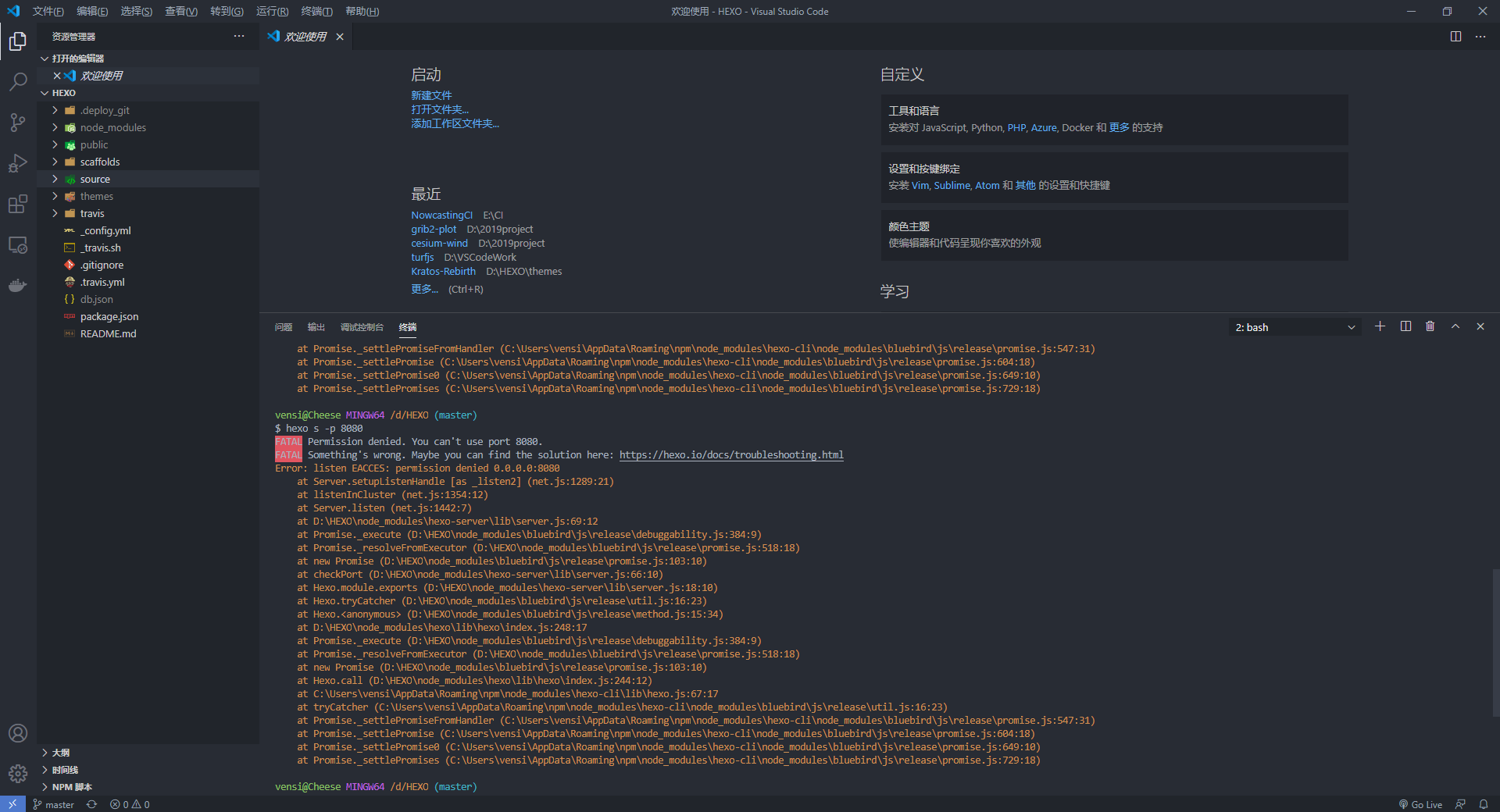
如上图所述,使用 hexo 预览博客网页时指定了 8080 端口,但是被拒绝访问端口了。不止 8080 端口,8005、8009 也都直接挂了,导致 tomcat 默认端口配置启动时,提示这些端口早已被使用,无法启动服务。于是,就去查看 8080 端口占用情况:
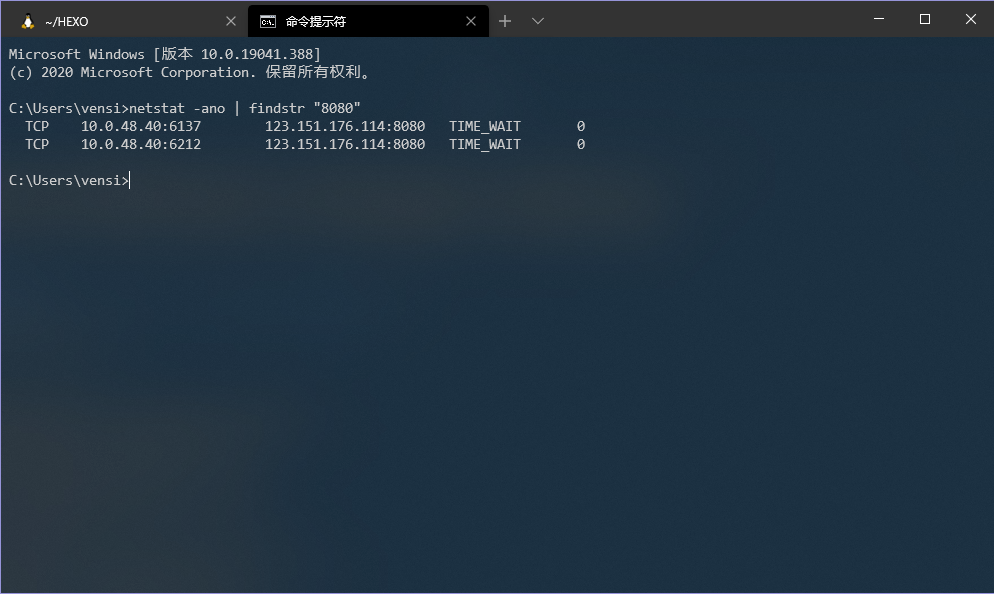
可以看到内部地址没有查到 8080 端口的进程,图中显示的 8080 端口是外部地址的端口,并不是本地进程使用的端口。所以情况就是:某些程序提示端口拒绝访问或者端口早已被占用,但是使用命令查询端口占用情况时,却发现端口根本没有程序占用过。
迷茫ヽ(*。>Д<)o゜>
搜索了半天「端口未占用 却无法使用」,返回的结果都是:如何查询端口占用,关闭占用端口的进程。我可去特么的吧。偶然间,看到了一条说 Hyper-V 保留端口的回答,而WSL2 又是基于 Hyper-V ,我意识到了事情并没有这么简单 —— 我特么搜索的关键字不对。于是,使用 「Hyper-V 端口占用」搜索,终于看到了一点曙光。
原来是开启 Hyper-V 后,系统会保留一部分端口给 Hyper-V 使用,而 Windows 默认的动态端口的范围是:[1024 ~ 13977],所以很有可能 8080 等端口被 Hyper-V 保留了。
1 |
|
可以看到 8080 确实被 Hyper-V 保留了…
关于动态端口
动态端口的范围从 1024 到 65535,这些端口号一般不固定分配给某个服务,也就是说许多服务都可以使用这些端口。只要运行的程序向系统提出访问网络的申请,那么系统就可以从这些端口号中分配一个供该程序使用。比如 1024 端口就是分配给第一个向系统发出申请的程序。在关闭程序进程后,就会释放所占用的端口号。
解决办法
重启或者重置端口
都说重启能解决 99% 的问题,但是在 Hyper-V 保留端口这种情况下,还是得看人品和运气的;重启会重置端口保留范围,像我就重启了几次都还是端口被保留了(悲
1 | # 重置端口 |
使用命令重置端口的情况和重启差不多,都是看人品和运气。
修改动态端口范围
- 关闭 Hyper-V
CMD 管理员下关闭 Hyper-V1
C:\WINDOWS\system32>dism.exe /Online /Disable-Feature:Microsoft-Hyper-V
- 控制面板 –> 程序和功能 –> 启动或关闭 Windows 功能 –> 取消勾选 Hyper-V
- 修改动态端口范围
CMD 管理员下执行如下命令1
2
3
4
5
6
7
8
9C:\WINDOWS\system32>netsh int ipv4 set dynamicport tcp start=49152 num=16383
确定。
C:\WINDOWS\system32>netsh int ipv4 set dynamicport udp start=49152 num=16383
确定。
#或者你也可以排除指定的某个端口,但其他端口可能还是会被保留而无法使用
netsh int ipv4 add excludedportrange protocol=tcp startport=8080 numberofports=1
- 查看端口情况
1
2
3
4
5
6C:\Users\vensi>netsh int ipv4 show dynamicport tcp
协议 tcp 动态端口范围
---------------------------------
启动端口 : 49152
端口数 : 16383 - 开启 Hyper-V
CMD 管理员下开启 Hyper-V1
C:\WINDOWS\system32>dism.exe /Online /Enable-Feature:Microsoft-Hyper-V /All
- 控制面板 –> 程序和功能 –> 启动或关闭 Windows 功能 –> 勾选 Hyper-V
之后重启电脑就好了,端口又能正常使用了。